요즘 프론트엔드의 핵심 언어는 React입니다.
우선 React 를 세팅하는 방법을 알아보죠.
우선 node.js 를 설치해야 합니다.
첫 번째로 터미널 또는 cmd 등에서 node -v를 치고 설치 여부를 확인합니다.

이렇게 버전이 나온다면 이미 컴퓨터에 node.js가 설치되어있는 것입니다.
Node.js
Node.js® is a JavaScript runtime built on Chrome's V8 JavaScript engine.
nodejs.org
설치가 되어있지 않다면 해당 페이지에서 본인의 컴퓨터에 맞는 버전을 다운로드 및 설치하시면 되고, 되도록 안정 버전(좌측)을 추천드립니다.
또 필요한 건 npm입니다.

마찬가지의 방법으로 npm의 설치 여부를 확인하고, 이렇게 깔려있다면 넘어가도 좋습니다.
node.js를 설치하면 보통 같이 설치가 된다고 하네요.
그다음 필요한 건 npx입니다.
이건 아마 처음부터 설치되어있는 경우가 잘 없을 것 같네요.

이렇게 버전 확인을 할 수 있고, 설치 명령어를 알려드리겠습니다.
npm install npx -g터미널 또는 명령 프롬포트에서 npm과 node 가 있는 것을 확인하고 설치하시면 됩니다.
업데이트는 따로 안 해도 됩니다.
그리고 visual studio code를 통해 소스를 작성하고 편집할 텐데 이것도 설치를 추천드립니다.
https://code.visualstudio.com/
Visual Studio Code - Code Editing. Redefined
Visual Studio Code is a code editor redefined and optimized for building and debugging modern web and cloud applications. Visual Studio Code is free and available on your favorite platform - Linux, macOS, and Windows.
code.visualstudio.com
본인의 컴퓨터에 맞는 버전을 설치하시기 바랍니다.
또 깃허브를 통한 연동도 할 예정입니다.
GitHub: Where the world builds software
GitHub is where over 65 million developers shape the future of software, together. Contribute to the open source community, manage your Git repositories, review code like a pro, track bugs and feat...
github.com
여기서 회원가입을 정상적으로 해두시기 바랍니다.
그리고 각자 본인의 환경에 맞게 깃을 설치해주셔야 합니다.
http://git-scm.com/download/mac
Git - Downloading Package
Download for macOS There are several options for installing Git on macOS. Note that any non-source distributions are provided by third parties, and may not be up to date with the latest source release. Homebrew Install homebrew if you don't already have it
git-scm.com
http://git-scm.com/download/win
위가 맥 아래가 윈도우 용 설치 링크입니다.
설치를 다 하셨으면
git --version으로 정상 설치를 확인하세요.
이것들이 모두 있다면 이제 진짜 리액트를 시작할 때입니다.
npx를 이용해서 react 프로젝트를 생성해보죠.
Documents 폴더에 가서(다른 경로에 설치하고 싶으면 다른 경로에 가셔도 무방합니다)
npx create-react-app 폴더명아래와 같이 명령어를 치면 movie_app_2021_ver2라는 폴더가 생성되며 설치됩니다.

설치가 끝나고 나면,

이렇게 npm으로 할 수 있는 명령어들이 나오게 됩니다.
이젠 이 폴더를 vscode에서 열어주어야 합니다.
vscode - 파일 - 열기- docment\movie_app_2021_ver2. <--(이건 각자 생성한 프로젝트대로 경로 찾아서 열기)

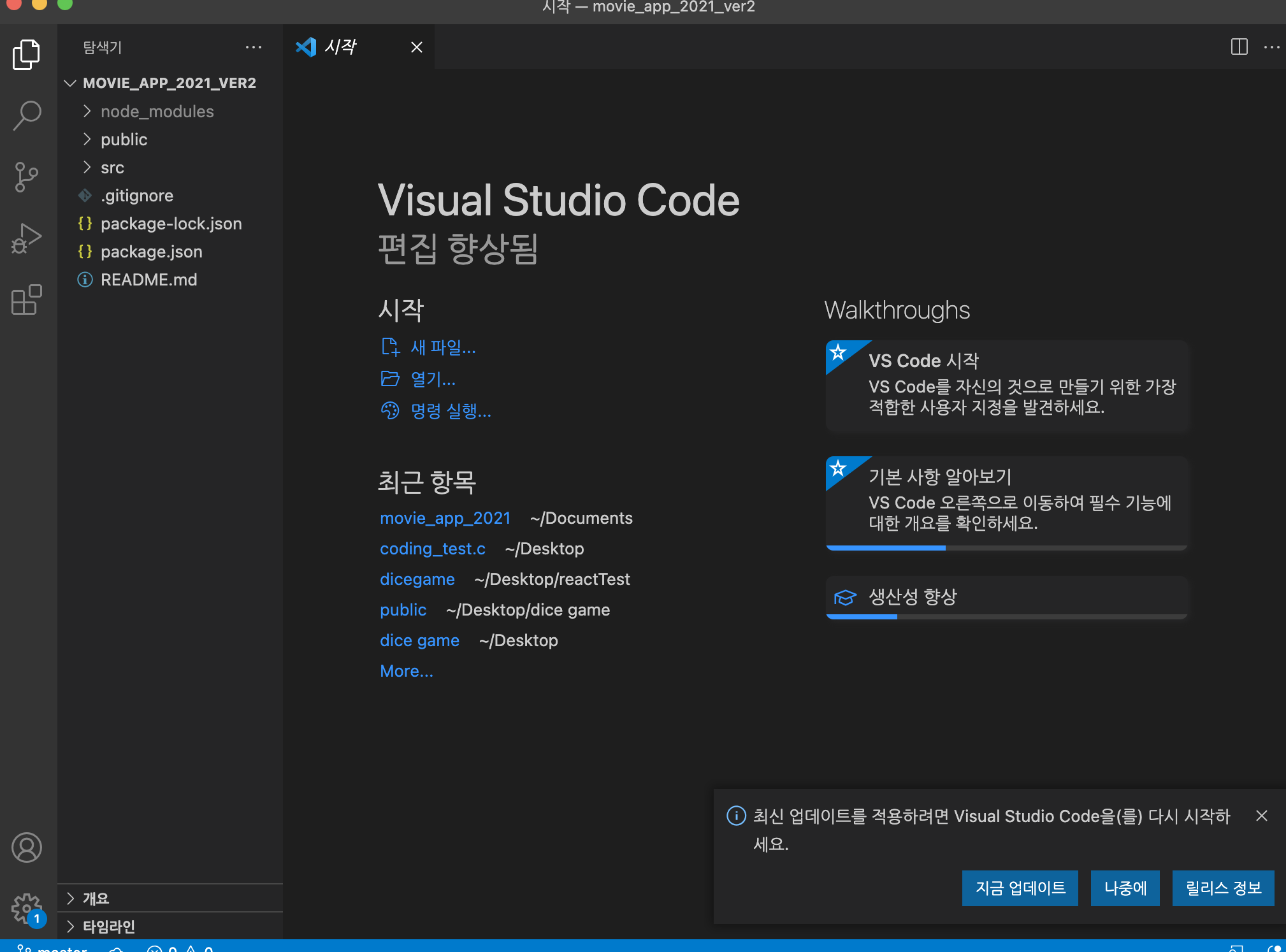
프로젝트가 생성된 것을 확인할 수 있습니다.
실행까지 시켜보겠습니다.
vscode-보기-터미널 을 눌러 터미널을 실행해주세요.

해당 터미널에서
npm run start를 하시면


위와 같이 터미널에 로컬 호스트 주소와 , 본인의 공유기 내부망 서버 주소가 나옵니다.
그리고 가장 기본으로 보이는 react 페이지가 랜더링 되는 것으로 성공적으로 환경을 세팅하고 실행해보았습니다.
앞으로 해당 프로젝트 폴더 내부에 파일을 추가 , 수정 삭제하며 React로 웹페이지를 만들 수 있습니다.
그리고 내부망 주소는 같은 내부망을 쓰고 있는 다른 기기에서 해당 주소를 입력하면 npm이 실행 중인 컴퓨터가 서버 역할을 하며 웹페이지를 전송해줍니다.
npm을 죽이면 더 이상 웹페이지가 동작하지 않기 때문에 서버를 종료시키고 싶을 때에만 터미널에서 cntl + c를 눌러 종료합니다.
추가로 이렇게 생성한 프로젝트를 깃허브에 연동하여봅시다.
깃허브에서 새로운 레포지토리를 만들기를 누릅니다.

레포지토리명은 기존에 생성한 프로젝트명 (저의 경우 movie_app_2021_ver2)
그리고 간단한 설명을 추가해준 후 크리에이트 해줍시다.

여기 생성된 주소를 복사해서
git remote add origin git@github.com:SoNgSeUNgMiN96/movie_app_2021_ver2.git이런 식으로 작성해줍니다.
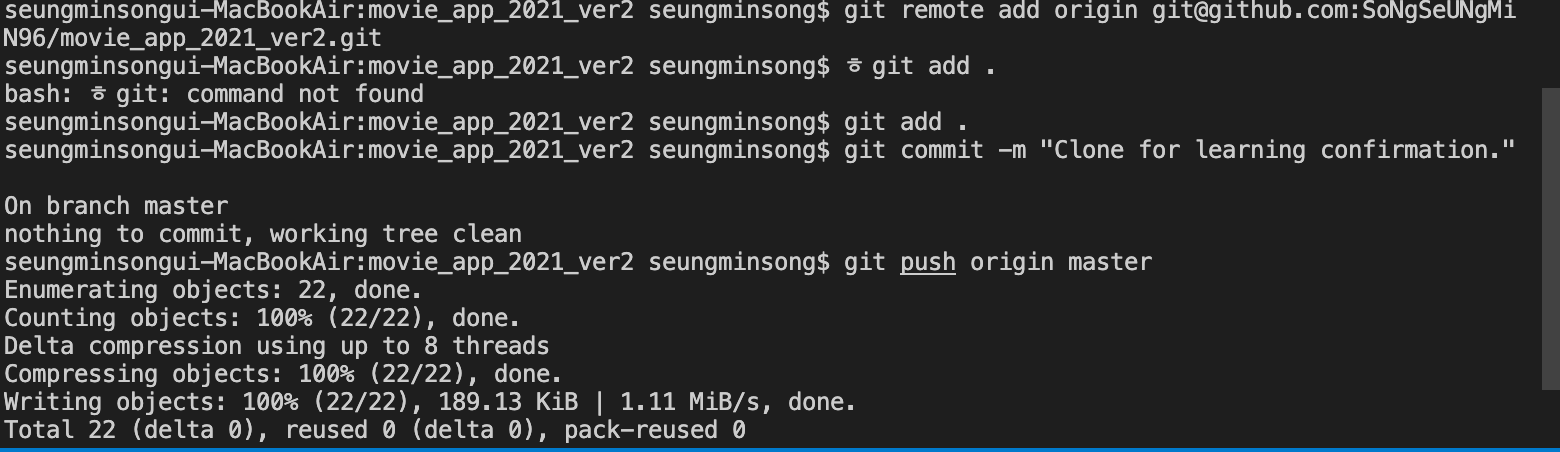
git add . (지금까지의 변경사항을 모두 추가함)
git commit -m "여기에 변경사항에대한 코멘트를 넣음"
git push origin master (실제로 깃허브에 소스를 올림)
위의 순서대로 하고 나면,

이렇게 레포지토리에도 정상적으로 올라가는 것을 확인할 수 있습니다.
이렇게 React 개발에 필요한 환경을 세팅해보았으니 , 다음 게시글부터 본격적인 개발에 들어가 보겠습니다.
'코딩 - > React' 카테고리의 다른 글
| React 개발의 기본 -1 (0) | 2021.09.21 |
|---|
